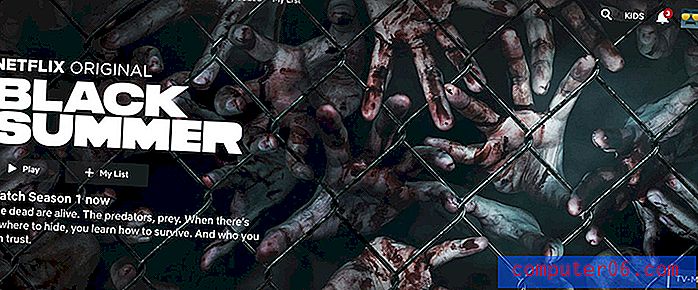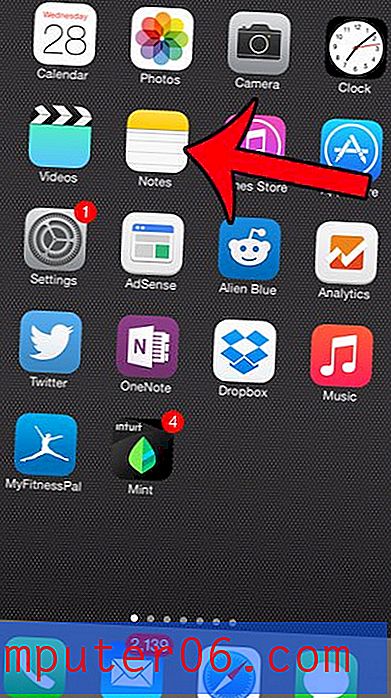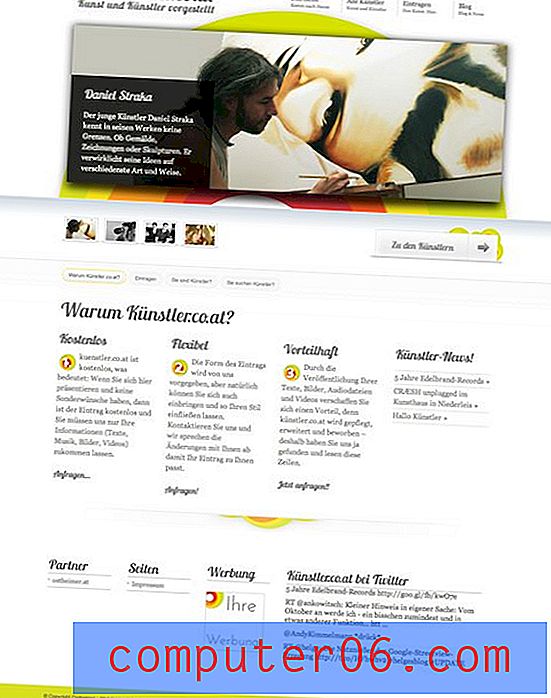Kako izbjeći glupe vijke s datotekama Adobe predloška
Zar ga ne mrzite kad neku važnu datoteku koristite kao predložak i slučajno je spremite? Oduvijek sam to radio i frustriralo me do kraja.
Srećom, Adobe je izumio ove sjajne male datoteke predložaka koje u osnovi funkcioniraju drugačije od uobičajenih datoteka kako biste bili sigurni da ništa ne špricate. Pročitajte kako biste vidjeli kako rade.
Istražite elemente Envatoa
Priča
Bili ste ovdje tisuću puta. Počinjete novi projekt, ali on zapravo nije previše različit od ovog drugog projekta, pa započinjete s tom datotekom kao predloškom. Otvorite drugi projekt, unesete tonu promjena, zaboravite što točno radite i potpuno spremite preko te važne datoteke.
"Trebali biste biti dovoljno pametni da biste imali sigurnosne kopije dnevno ili po satu, tako da se izgubljeni posao uvijek može dohvatiti."Nadamo se da ste dovoljno brzi da uočite svoju pogrešku prije nego što zatvorite datoteku i ne možete je vratiti. Pored toga, trebali biste biti dovoljno pametni da biste imali svakodnevne ili satne sigurnosne kopije, tako da se izgubljeni posao uvijek može pronaći.
Bez obzira na to je li ili nije, cijeli ovaj postupak zaista bol. Ono što trebate učiniti je postaviti neke osnovne datoteke predloška arhetipa koje možete ponovo i ponovo upotrebljavati. Jedini problem ovdje je što se događa ista stvar. Završavam spremanje preko predloška!
Iskreno želim da nisam bila tako odsutna, ali istina je da mi se ne može vjerovati. Ako otvorim važnu datoteku, trebali biste početi stavljati oklade koliko vremena treba da spremim preko nje isključivo instinktom.
Predlošci za spas
Dobra vijest u ovoj priči je da ljudi u Adobeu shvaćaju koliko sam zajebala i imam leđa. Znaju da dizajneri imaju tendenciju u stvaranju hrpe namjenskih datoteka predloška i da su nam potrebne datoteke šablona zaštićene od slučajnih sprema.
"Te su predloške dovoljno sigurne da vam omogućuju da bacate oprez na vjetar i spremite se na sadržaj vašeg srca, a da pritom ne napišete ništa što ste željeli zadržati."Kao rezultat, stvorili su različite posebne datoteke koje služe kao statičke predloške koje je mnogo teže spremiti. Te su šablone dovoljno sigurne da vam omogućuju da bacate oprez na vjetar i spremite se na sadržaj vašeg srca, a da pritom ne napišete ništa što ste željeli zadržati. Pogledajmo kako djeluju.
Datoteka Illustrator
Kao hipotetički primjer, recimo da ste postavili lijepi prazan predložak brošure na tri ploče. Savršen je: dimenzije su baš prave, dvostrane su, vodilice su tamo gdje ih želite, a postavljanje sloja je unaprijed pripremljeno za način na koji želite raditi. To je stvar ljepote.

Ako ovo spremimo kao običnu staru .ai datoteku, jednoga dana idemo zajedno i upropastiti ovaj predložak napravivši gomilu podešavanja specifičnih za projekt i slučajno ih spremimo.
Kako biste spriječili da se to ne dogodi, sve što morate učiniti je spremiti datoteku s nastavkom ".ait". Ovo se može naći u dijaloškom okviru "Spremi kao" s naslovom "Predložak ilustratora".
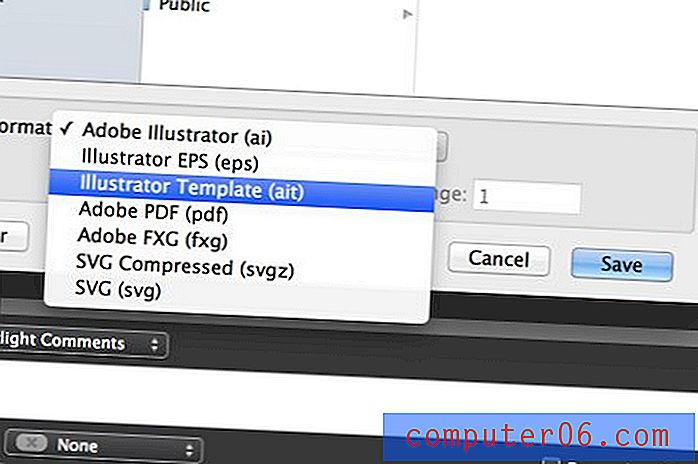
Što se događa kad otvorite jedan?
Datoteke predložaka ilustratora mogu se prepoznati i po njihovom proširenju (.ait) i njihovoj ikoni. Evo kako izgleda ikona .ait pokraj ikona .ai. Imajte na umu da, obično, .ai datoteke zapravo preuzimaju ikonu koja prikazuje pregled sadržaja datoteke.
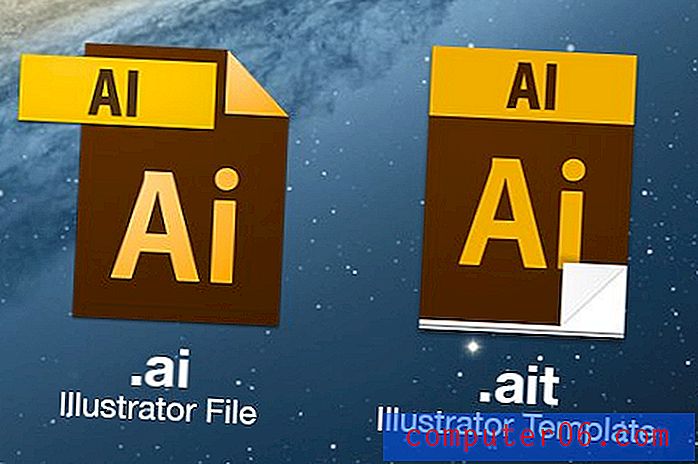
Postoji ključna razlika između ponašanja ove dvije datoteke kada ih otvorite. Toliko je suptilan da ga možda i ne primijetiš. Dvokliknite bilo koji ili vidjet ćete kako se čini da se ista datoteka otvara u Illustratoru.
"To znači da, bez obzira koliko šalice kave popili, ne možete slučajno napisati svoj predložak."Međutim, kad otvorite .ait datoteku, Illustrator zapravo klonira datoteku u novi, nespremljeni dokument. Izgleda točno kao predložak koji ste postavili, ali kad pritisnete gumb „Spremi“, dobit ćete novi dijaloški okvir za spremanje datoteke. To znači da, bez obzira koliko šalice kave popili, ne možete slučajno napisati svoj predložak.
Kako možete promijeniti datoteku predloška?
Datoteke predložaka zvuče prilično cool zar ne? Postoji samo jedan mali problem. Što ako istinski želite urediti i spremiti preko jednog? Dizajnirani su tako da ne možete to raditi!
"Što ako istinski želite urediti i spremiti preko jednog? Dizajnirani su tako da ne možete to raditi! "Ovdje je rješenje prilično jednostavno. Prvo otvorite datoteku predloška u Illustratoru. Ovo će stvoriti novi dokument s karakteristikama datoteke predloška, umjetničkim djelovima, slojevima itd. Ovdje napravite promjene predložaka za koje želite da budu trajne.
Da biste primijenili promjene na datoteku predloška, jednostavno pritisnite "Spremi", odaberite .ait proširenje, a zatim pronađite i spremite preko datoteke predloška.
Predlošci InDesign-a
Isti postupak koji smo upravo vidjeli za Illustrator radi s InDesign-om. Ovaj put, .indd je proširenje za normalne dokumente InDesign, a .indt je proširenje za InDesign predloške.
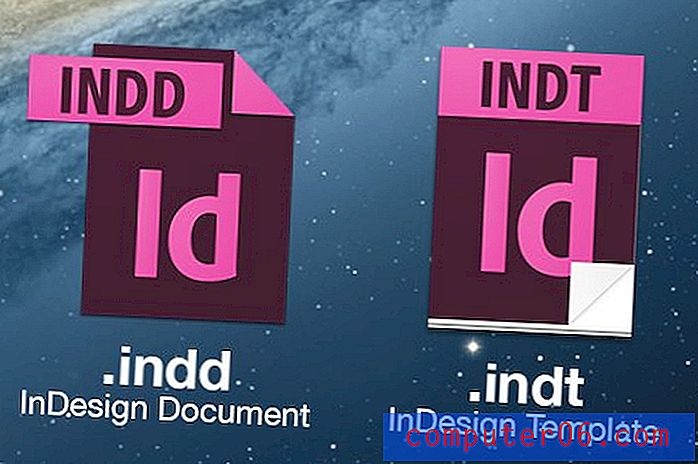
Oni su u InDesign-u vjerojatno još korisniji od Illustratora. Ovo je aplikacija u kojoj ćete bez sumnje svakodnevno postavljati neke stvarno komplicirane datoteke s više stranica. Uspostavljanje osnovnih predložaka za vrste projekata na kojima često radite može vam uštedjeti vrijeme.
Što je sa Photoshopom?
Sad za loše vijesti. Nisu sve Adobe-ove aplikacije tu sjajnu funkcionalnost predloška. U aplikacijama poput Photoshopa i Fireworksa prilično ste zajebani.
"U aplikacijama kao što su Photoshop i Fireworks prilično ste zajebani."To je posebno sranje jer je povijest Photoshopa obično postavljena na prilično nizak broj stanja u usporedbi s ilustracijskom impresivnom Poništenjem povijesti. To znači da je stvarno lako zajebati Photoshop dokument izvan onoga što je moguće povratiti.
Međutim, zapamtite da Photoshop automatski stvara snimak izvornog stanja dokumenta kada ga otvorite. To znači da, čak i ako vam ne preostaje, možete ga vratiti u svoj originalni predložak klikom na snimku.
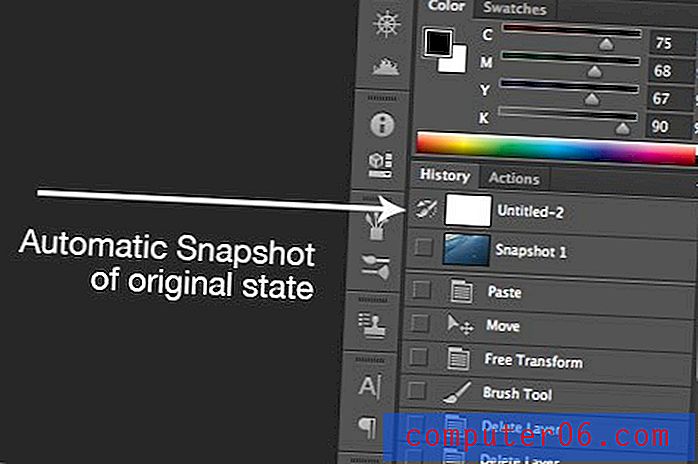
Ako ustanovite da ste zablokirali datoteku predloška, prvo kliknite gumb "Stvori novi dokument iz trenutnog stanja" na dnu ploče Povijest, to će vaš trenutni napredak prebaciti u novo platno tako da ga ne izgubite,
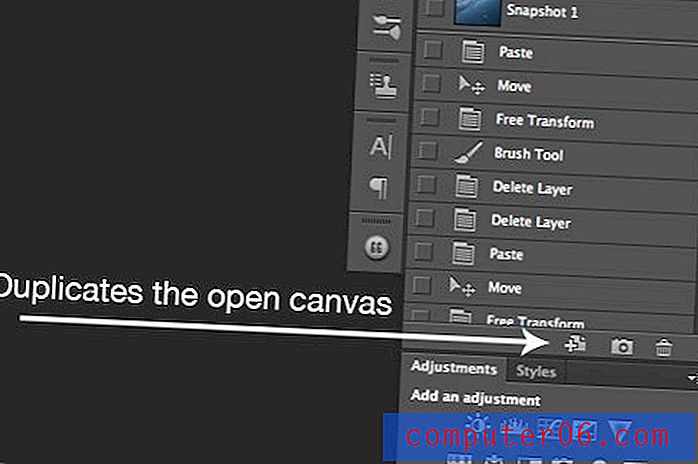
Sada se vratite na datoteku predloška koju ste izvrnuli, kliknite na izvorno stanje dokumenta, a zatim spremite. Problem riješen! Imajte na umu da ovo funkcionira samo ako dokument niste negdje zatvorili na putu. Stanja povijesti nestaju kada je datoteka zatvorena!
Značajka tiskanice u OS X
U konačnici, gornji postupak je samo hitno ispravljanje u slučaju da ste pobrkali predložak. Bilo bi sjajno da imamo nešto više poput predložaka Illustrator i InDesign u Photoshopu i Fireworksu.
"Ono što dopisnica omogućuje vam je da postavite bilo koju datoteku u OS X kako bi bio predložak koji se automatski otvori po otvaranju."Zanimljivo je da korisnici OS X mogu zapravo nešto slično ukloniti sa zadanom značajkom operativnog sustava nazvanom "Stationery". Stationery omogućuje vam da postavite bilo koju datoteku u OS X da bi bio predložak koji se automatski klonira nakon otvaranja. Nikad ne otvorite izvorni predložak, uvijek duplikat.
Izrada datoteke kao predloška
Da biste omogućili tiskanice na datoteci, odaberite je u Finderu i pritisnite Command-I . U odjeljku "Općenito" trebali biste pronaći potvrdni okvir s oznakom "Jastučić za pribor." Provjeriti.
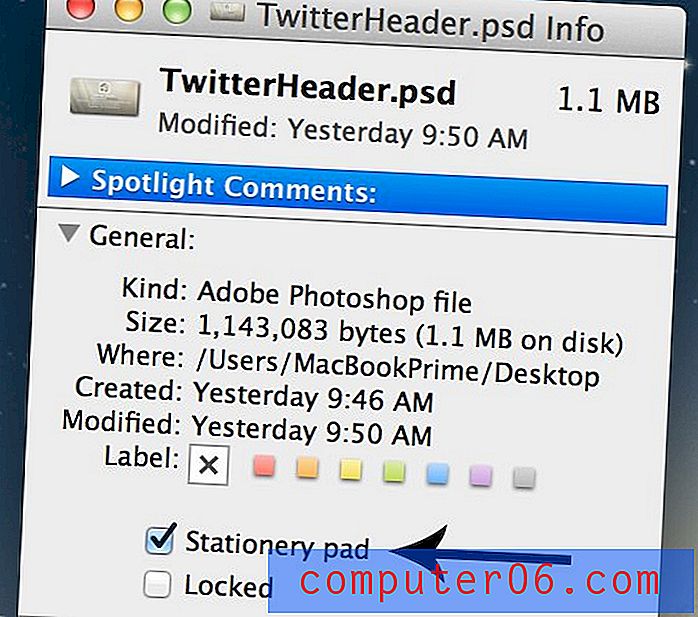
Sada će ovaj PSD poslužiti kao predložak tako da ga nikada slučajno ne spremim. Kako je to cool?
Malo čudno
Ovdje nesretni dio jest da datoteke s tiskanicama ne djeluju baš kao .ait datoteke u Illustratoru. Kada otvorite .ait datoteke, u Illustratoru se stvara novi nespremljeni dokument koji vam omogućuje spremanje dokumenta bilo gdje želite koristeći ime po vašem izboru. S dopisnim datotekama, izvorna datoteka predloška zapravo se duplicira svaki put kada je otvorite.
Tako, na primjer, ako otvorite datoteku "TwitterHeader.psd" iz prethodnog primjera, nova će se datoteka stvoriti na istom mjestu, pod nazivom "TwitterHeader copy.psd". Ovo je datoteka koja se zapravo otvara.
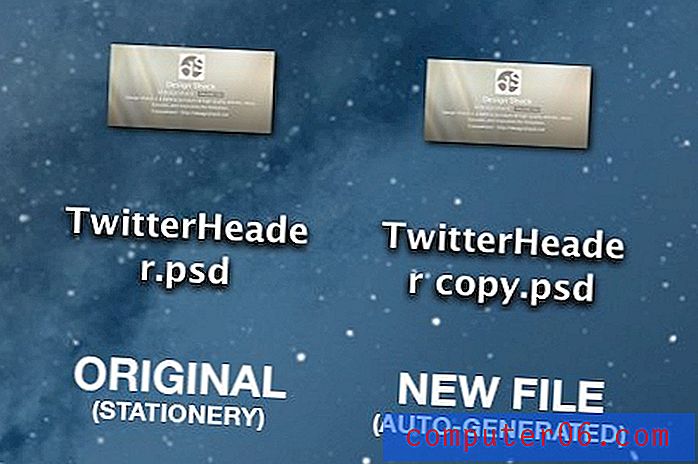
Kada koristite predmete od kontejnera, morat ćete ručno ući i promijeniti ime i mjesto duplicirane datoteke. Da budem iskren, čini se da je puno više posla nego jednostavan Open u kombinaciji s brzim Spremi kao, ali ako se slučajno spremite preko predložaka, ovo je pristojno, besplatno rješenje za koje nije potreban softver treće strane.
Koristite li predloške?
Sada biste trebali znati gotovo sve što treba znati o datotekama Adobe predložaka. Illustrator i InDesign dolaze s ovom fenomenalnom funkcionalnošću, a korisnici OS X mogu zajedno hakirati sličan efekt s Stationery datotekama u OS X.
Dakle, sada vam ga predajem. Koristite li datoteke predložaka? Kako? U kojim aplikacijama? Jeste li znali za značajku pribora za pisaće u OS X? Postoji li nešto slično za korisnike sustava Windows?